So laden Sie JW Player-Videos herunter
Veröffentlicht: 2021-06-08
Webseiten, die einst nur aus langweiligen Textabschnitten bestanden, wimmeln jetzt von Bildern, GIFs und dynamischen Videos. Diese Änderung wäre ohne Videoeinbettungsdienste wie den JW Player nicht möglich gewesen. Da das Internet von neuen und aufregenden Inhalten nur so wimmelt, stoßen Sie in der Regel auf Videos, die eine weitere Betrachtung verdienen. Die Codierung der meisten Webseiten verhindert jedoch, dass Sie die Videos auf Ihr Gerät herunterladen. Wenn Sie mit dem gleichen Problem zu kämpfen haben, sind Sie hier genau richtig. Wir bringen Ihnen eine hilfreiche Anleitung, die Ihnen beibringt, wie Sie JW-Player-Videos herunterladen.

Inhalt
- So laden Sie JW Player-Videos herunter (2021)
- Was ist JW Player?
- Methode 1: Laden Sie JW Player-Videos auf Mozilla Firefox herunter
- Methode 2: Laden Sie JW Video Player-Dateien auf Google Chrome herunter
- Methode 3: Verwenden Sie den Internet-Download-Manager
- Methode 4: Verwenden Sie den GeTFLV Video Downloader
- Methode 5: Verwenden Sie den Real Player Downloader
So laden Sie JW Player-Videos herunter (2021)
Was ist JW Player?
JW Player ist eine Software zum Abspielen von Videos, die Videos in Webseiten einbettet. Ursprünglich als experimentelles Feature im Jahr 2005 veröffentlicht, gewann der JW-Player schnell an Popularität. Heutzutage verwenden Nachrichten- und andere Video-Hosting-Sites JW Player, um Medien einzubetten und ihre Webseite unterhaltsamer zu gestalten.
Methode 1: Laden Sie JW Player-Videos auf Mozilla Firefox herunter
Firefox ist einer der Top-Browser auf dem Markt und verfügt über eine riesige Benutzerbasis. Das Herunterladen von JW Player-Videos auf Mozilla Firefox ist eine einfache Aufgabe und erfordert keine zusätzliche Software.
1. Öffnen Sie Mozilla Firefox und gehen Sie zu der Webseite mit dem Video, das Sie herunterladen möchten.
2. Klicken Sie mit der rechten Maustaste auf die Seite (nicht auf das Video) und wählen Sie Seiteninformationen anzeigen.
3. Wenn Sie die Option nicht finden können, klicken Sie auf das Vorhängeschloss neben der URL der Website in der Adressleiste.
4. Klicken Sie auf den kleinen Pfeil neben „Verbindung sicher“, um fortzufahren.
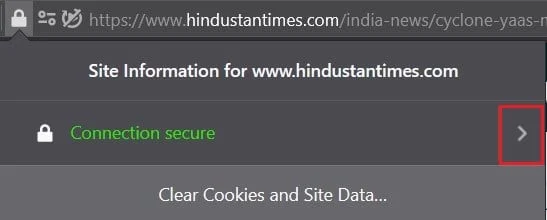
5. Klicken Sie auf Weitere Informationen , um die Informationen der Website anzuzeigen.
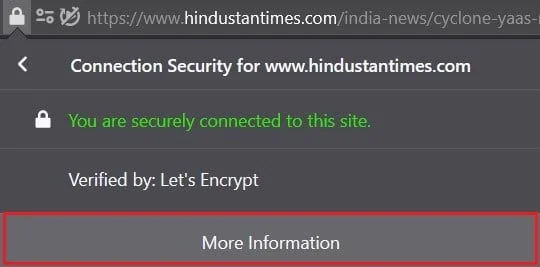
6. Das Seiteninfo-Fenster erscheint auf dem Bildschirm. Klicken Sie auf „Medien“ , um alle Bilder und Videos auf der Webseite anzuzeigen.
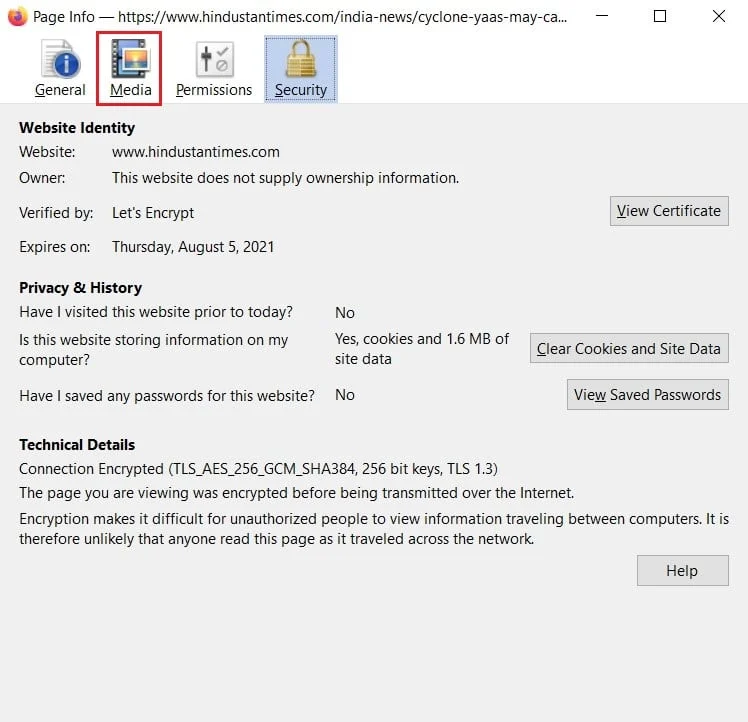
7. Blättern Sie durch die Medienliste und suchen Sie die Videodatei . Sie können die Art der Dateien erkennen, indem Sie sich die Typspalte ansehen.
8. Wählen Sie das Video aus und klicken Sie auf Speichern unter.
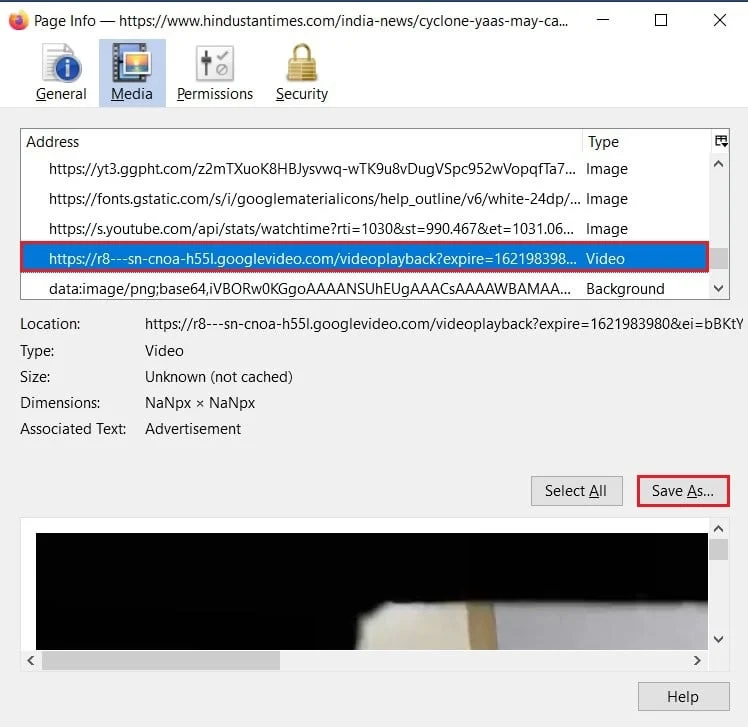
9. Benennen Sie die Datei und speichern Sie sie auf Ihrem PC. Stellen Sie sicher, dass der Dateityp MPEG-4 Video ist.
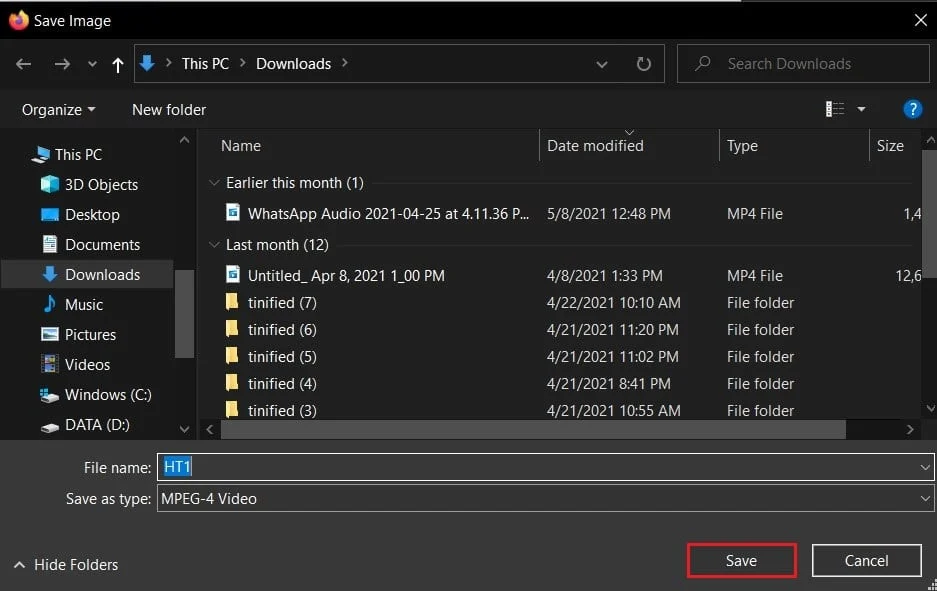
Methode 2: Laden Sie JW Video Player-Dateien auf Google Chrome herunter
Chrome hat sich zu einem der beliebtesten Webbrowser im Internet entwickelt. Der Vorgang zum Herunterladen von JW Video Player-Dateien auf Chrome ist etwas anders, aber einfach zu befolgen:
1. Öffnen Sie die Seite mit dem Video, das Sie auf Ihrem Gerät speichern möchten.
2. Klicken Sie mit der rechten Maustaste auf die Webseite und wählen Sie Inspizieren aus.
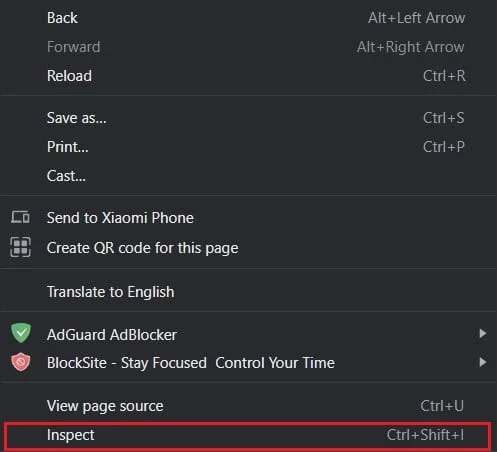
3. Klicken Sie auf der Prüfseite auf Netzwerk .
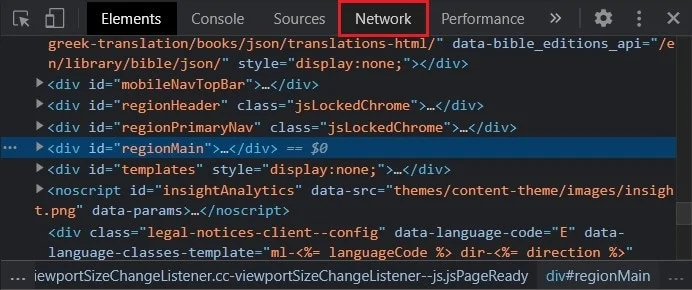
4. Nachfolgend finden Sie einige Kategorien von Inhalten. Klicken Sie auf Medien , um alle visuellen Inhalte auf der Webseite anzuzeigen.
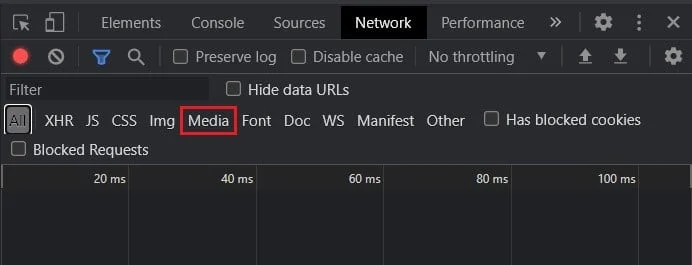
5. Spielen Sie das Video einige Sekunden lang ab, damit das Inspektionselement die Medien identifizieren kann.
6. Klicken Sie mit der rechten Maustaste auf die Mediendatei und wählen Sie In neuem Tab öffnen.
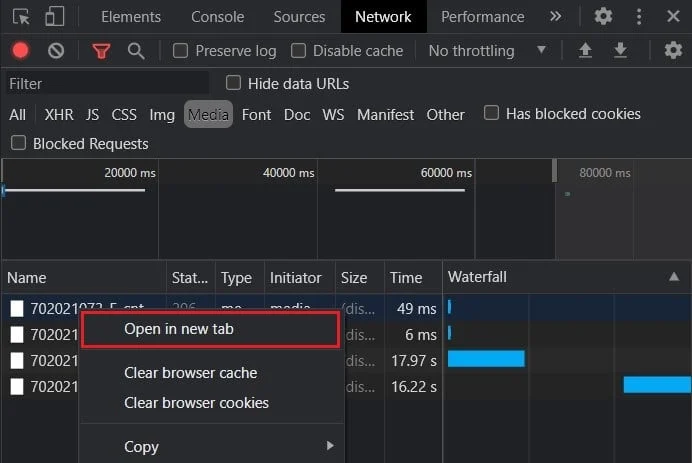
7. Ihre Datei wird heruntergeladen.

Lesen Sie auch: So laden Sie Videos von Discord herunter
Methode 3: Verwenden Sie den Internet-Download-Manager
Der Internet Download Manager oder IDM ist eine beliebte Anwendung, mit der Sie Dateien aus dem Internet herunterladen können. Die Anwendung ist eine der ältesten auf dem Markt und eignet sich hervorragend zum Herunterladen von JW Player-Videos.
1. Gehen Sie auf die offizielle Website des Internet Download Managers und laden Sie die App kostenlos herunter.
2. Führen Sie die Setup -Datei aus und installieren Sie die Anwendung auf Ihrem PC.
3. Schließen Sie alle Browserfenster und starten Sie die IDM-Anwendung.
4. Öffnen Sie Google Chrome und klicken Sie oben rechts auf die drei Punkte .
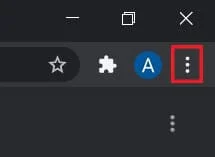
5. Klicken Sie auf Weitere Tools und wählen Sie Erweiterungen verwalten.
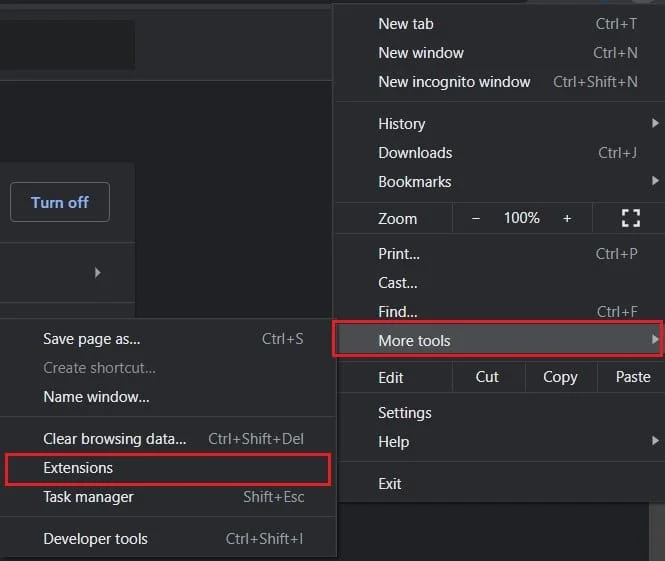
6. Aktivieren Sie auf der Seite „Erweiterungen“ die Erweiterung „IDM-Integrationsmodul“.
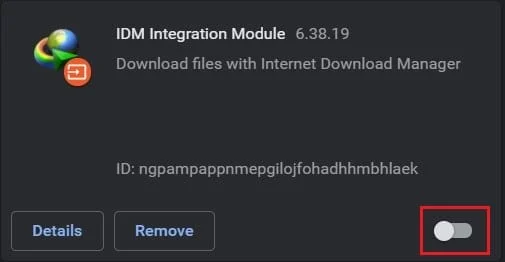
7. Rufen Sie die Webseite mit dem Video auf, das Sie herunterladen möchten.
8. In der oberen rechten Ecke der Mediendatei sehen Sie eine blaue Download-Schaltfläche . Klicken Sie darauf, um das Video herunterzuladen.
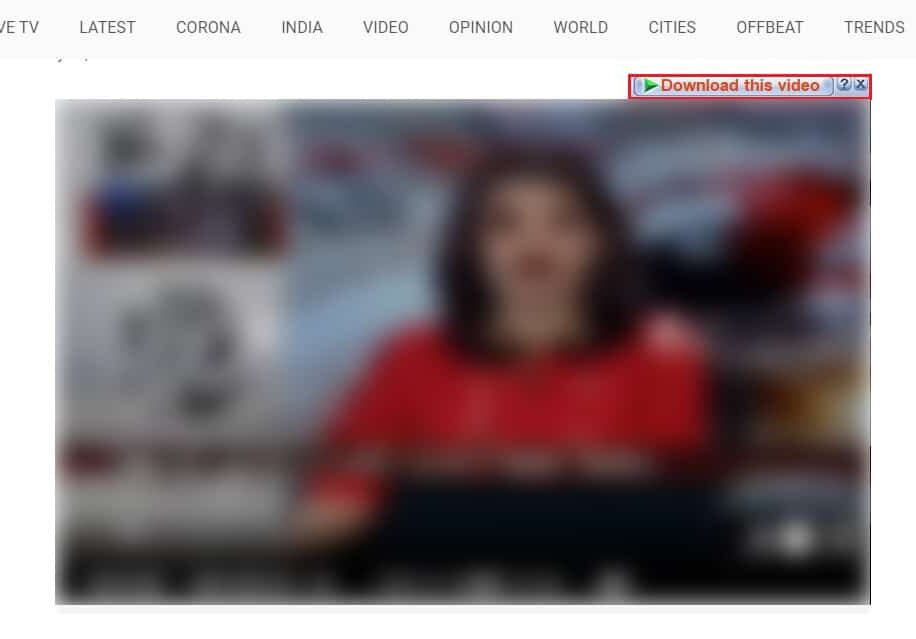
9. Ein neues Fenster mit den Dateiinformationen wird angezeigt. Ändern Sie den Download-Speicherort und -Namen nach Ihren Wünschen und klicken Sie auf Download starten.
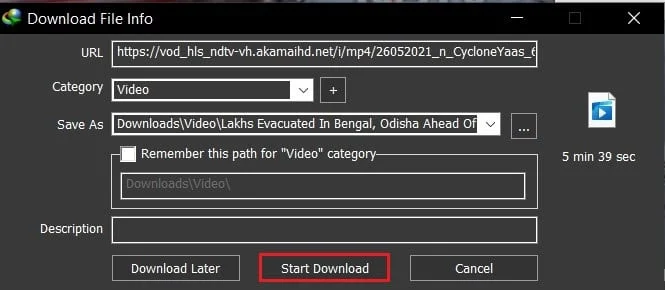
10. Sie können den Download-Fortschritt über die IDM-Anwendung verfolgen. Nach Abschluss finden Sie die Videodatei im zugewiesenen Zielordner.
Methode 4: Verwenden Sie den GeTFLV Video Downloader
GetFLV ist einer der ältesten und effizientesten Video-Downloader im Internet . Die App ist leichtgewichtig und läuft auf den meisten PCs reibungslos.
1. Laden Sie die Setup-Datei von diesem Link herunter und installieren Sie die App auf Ihrem PC.
2. Öffnen Sie die Quell-Webseite des Videos und kopieren Sie den Link.
3. Öffnen Sie GetFLV und fügen Sie den Link in die Adressleiste ein.

4. Die Webseite wird nun über den Browser geladen. Suchen Sie das Video auf der Seite und spielen Sie es einige Sekunden lang ab.
5. Unten in der App werden einige Videodateien angezeigt. Wählen Sie die Datei aus, die Sie speichern möchten, und klicken Sie rechts auf die grüne Download-Schaltfläche .
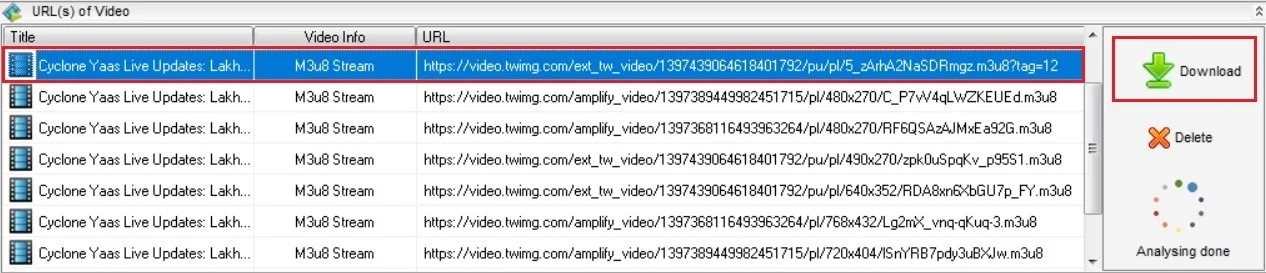
6. Klicken Sie auf Video Downloader , um den Fortschritt der Downloads anzuzeigen.
7. Sie können alle heruntergeladenen Dateien im Download-Verzeichnisordner anzeigen.
Neben dem einfachen Herunterladen von Videos können Benutzer Medien über GetFLV Video Player konvertieren, zuschneiden und aufnehmen.
Methode 5: Verwenden Sie den Real Player Downloader
Real Player ist eine All-in-One-Video-Streaming-Anwendung, die Ihre Videobibliothek organisiert und Ihr Seherlebnis verbessert. Die App hat eine modernere Benutzeroberfläche und kann heruntergeladene Videos direkt über den Videoplayer streamen.
1. Gehen Sie zur offiziellen Website von Real Player und laden Sie die Software herunter.
2. Führen Sie die Setup-Datei aus und installieren Sie die Anwendung auf Ihrem PC.
3. Öffnen Sie die Webseite mit dem Video, das Sie herunterladen möchten, und kopieren Sie die URL.
4. Starten Sie die Anwendung und klicken Sie auf das Real Player-Logo in der oberen linken Ecke des Bildschirms.
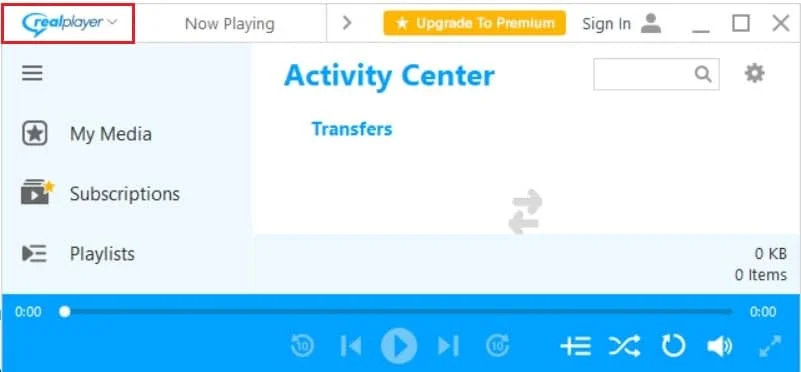
5. Klicken Sie in der Liste der Optionen auf Video herunterladen.
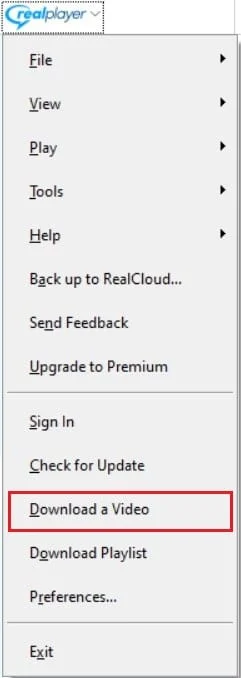
6. Klicken Sie auf „Video von einem Weblink herunterladen “ und fügen Sie die URL in das Textfeld ein.
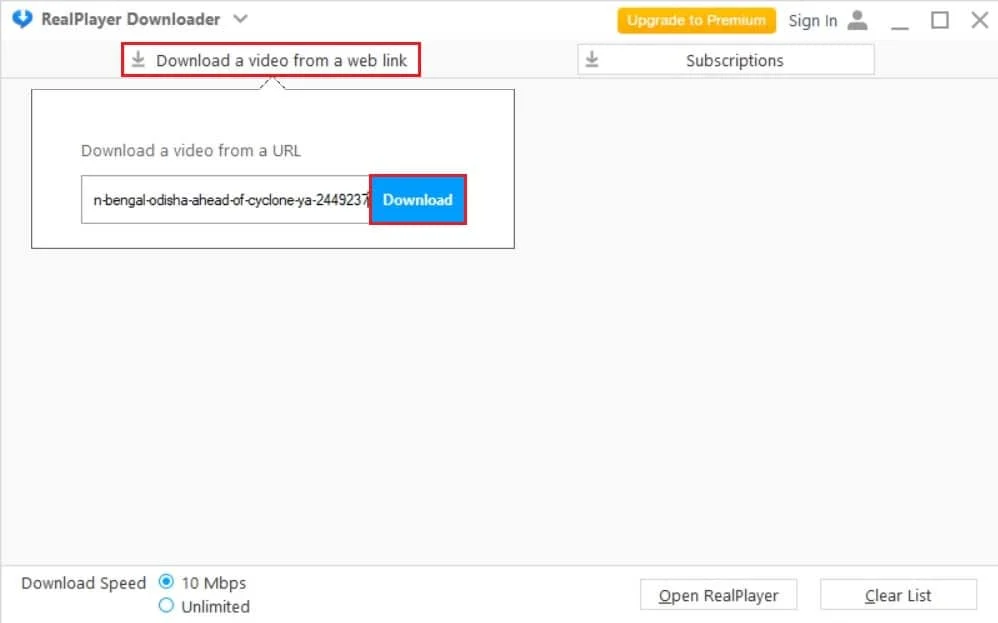
7. Klicken Sie auf Herunterladen , um das Video auf Ihrem Gerät zu speichern.
Empfohlen:
- So konvertieren Sie EXE in APK
- So laden Sie YouTube-Videos auf Mobilgeräten herunter
- So laden Sie eingebettete Videos von Websites herunter
- Beheben Sie, dass Discord Screen Share Audio nicht funktioniert
Wir hoffen, dass diese Anleitung hilfreich war und Sie JW-Player-Videos auf Ihren PC herunterladen konnten. Lassen Sie uns wissen, welche Methode für Sie am besten funktioniert hat. Wenn Sie Fragen zu diesem Artikel haben, stellen Sie diese im Kommentarbereich.
